ハンズフリーで通話する
-
ハンズフリー通話をする前に
安全な場所に停車し、パーキングブレーキをかけてご使用ください。
スマートフォンによっては、本書の説明どおりに動作しない場合があります。
スマートフォン側の操作はスマートフォンの取扱説明書をご覧ください。
- スマートフォンを本機に登録し、ハンズフリー接続してください。BLUETOOTH対応機器を本機に登録する
お知らせ
- スマートフォンを待受画面にしないとハンズフリー通話ができない場合があります。
- スマートフォンによっては、本機とBLUETOOTH接続中に、スマートフォンを操作して電話をかけても(電話に出ても)ハンズフリー通話になる場合があります。
- BLUETOOTH Audio再生とハンズフリーを同時に使用すると、それぞれの通信の状態(接続や音声など)が不安定になることがあります。
- オーディオソース再生中に着信すると、再生が一時停止/一時消音します。通話が終わるとオーディオソースの再生を再開/消音を解除します。
- 本機は割込通話や三者通話に対応していません。
- Apple CarPlayを接続しているときは、Apple CarPlayの通話画面が表示されます。
Apple CarPlayの通話機能をご利用ください。
本機に登録された電話帳・発着信履歴について
- スマートフォンを本機とハンズフリー接続すると、その時点の電話帳と発着信履歴の情報が、自動的に本機に転送されます。(スマートフォン側で転送許可が必要な場合があります。)
- 携帯電話データの自動同期ハンズフリー通話の設定をする
- 手動で個別に選んで登録することはできません。
- 本機に登録した電話帳の内容(電話帳、氏名など)は、編集できません。電話帳の内容を変更するときは、スマートフォン側で編集してください。
- 電話帳は、2000件まで表示できます。また、電話番号は1件につき5つまで表示できます。
- 発着信履歴は、発信履歴・着信履歴・不在着信を合計100件表示できます。
- 本機と接続しているときに、スマートフォン側で電話帳の更新を行った場合は、本機側の電話帳には反映されません。一度接続が解除され、再度接続されたときに(本機の電源を切り、再度電源を入れたときなど)に反映されます。
-
電話がかかってきたら
自動的に着信画面に切り換わります。
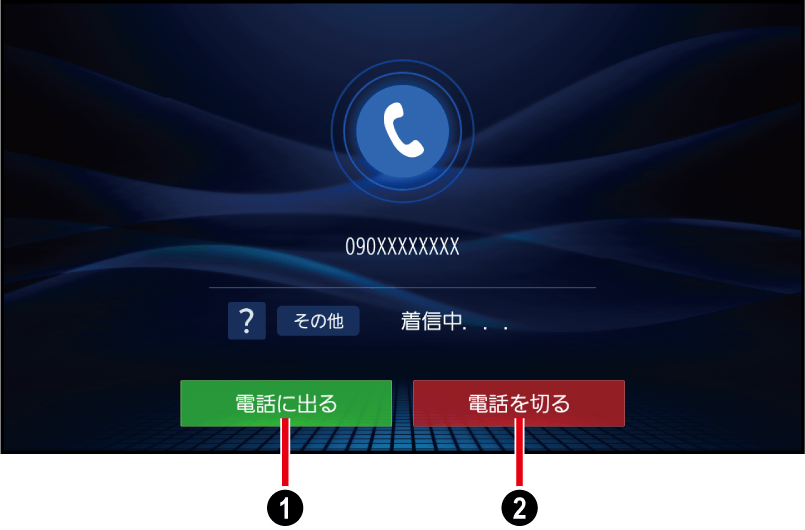
- 電話に出る
- 電話を切る
電話に出る
電話に出るを選ぶ
- 通話を開始します。
電話に出ずに切る(着信拒否)
電話を切るを選ぶ
- 着信が切れます。
お知らせ
- スマートフォンの機種によっては、着信中に電話を切るを選んでも電話に出る場合があります。
-
通話中の操作
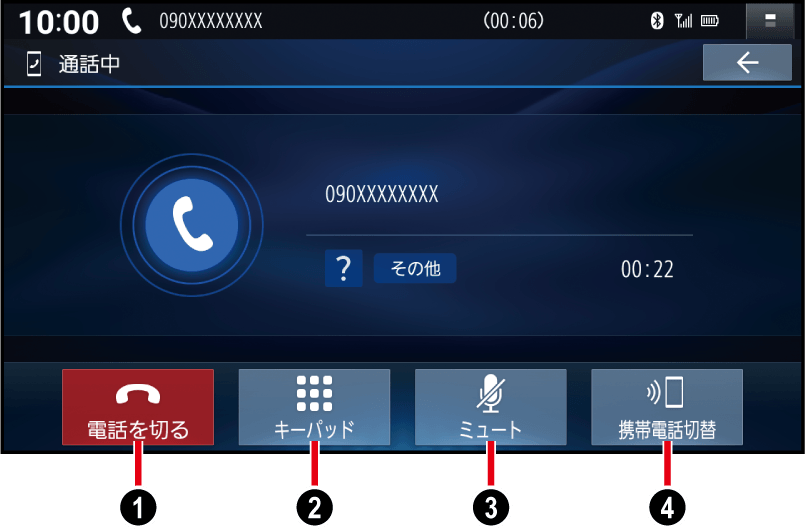
- 電話を切る
- キーパッド(10キー)を表示
- ミュート
- 通話の切り換え
送話音を消音する
-
ミュートを選ぶ
- 再度選ぶと、解除されます。
通話をスマートフォンに切り換える
-
携帯電話切替を選ぶ
- ハンズフリー切替を選ぶと、ハンズフリー通話に戻ります。
トーン信号(ピッポッパ)を送る
-
1
キーパッドを選ぶ
- 10キーのキーパッドが表示されます。
-
2
数字を選び、トーン信号を送る
- プッシュホンサービスなどを利用できます。
電話を切る
-
電話を切るを選ぶ
- 通話を終了します。
-
ステアリングスイッチで操作するには
- 電話に出るには
着信中に、ステアリングスイッチの
/
を押す。
- 電話を切るには
通話中に、ステアリングスイッチの
/
を押す。
- 電話に出るには
-
電話をかける
トップメニュートップメニューを表示するまたは全機能一覧全機能一覧から機能を選ぶからハンズフリーを選ぶ
- ハンズフリー画面が表示されます。
ハンズフリー画面(電話帳)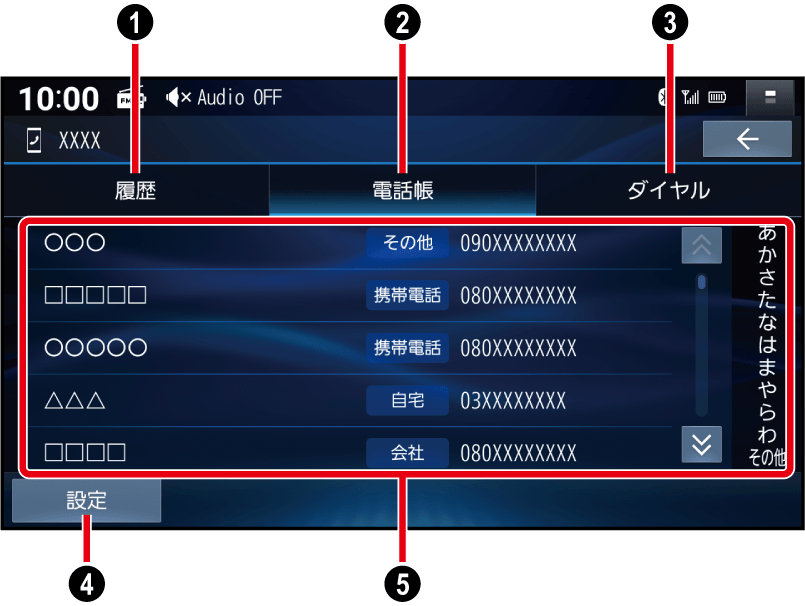
- 発着信履歴に切換
- 電話帳に切換
- ダイヤルに切換
- ハンズフリー設定画面を表示ハンズフリー通話の設定をする
- 連絡先リスト
電話帳から電話をかける
-
1
ハンズフリー画面から、電話帳を選ぶ
-
2
ハンズフリー画面(電話帳)の連絡先リストから、電話をかける相手を選ぶ
- 選んだ電話番号に電話をかけます。
電話番号を入力して電話をかける
-
1
ハンズフリー画面から、ダイヤルを選ぶ
-
2
ハンズフリー画面(ダイヤル)から電話番号を入力し、発信を選ぶ
ハンズフリー画面(ダイヤル)
- 選んだ電話番号に電話をかけます。
:1文字削除
発着信履歴から電話をかける
ハンズフリー画面(発着信履歴)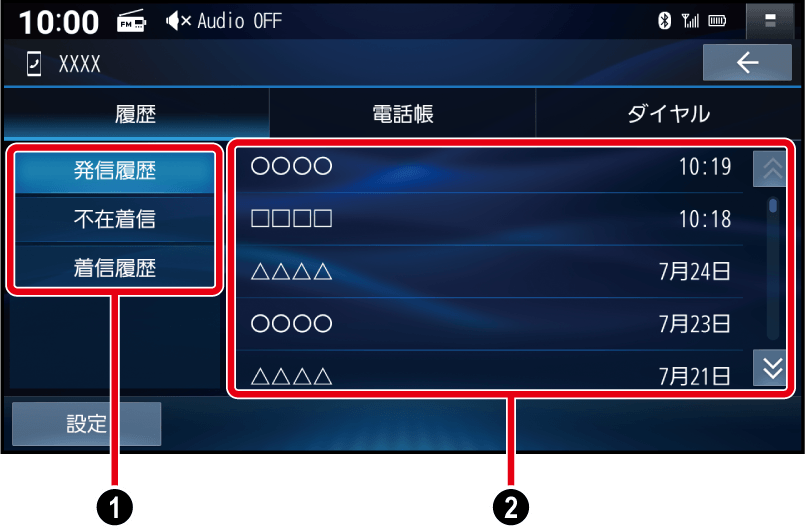
- 表示する履歴を選択
- 発着信履歴リスト
-
1
ハンズフリー画面電話をかけるから、履歴を選ぶ
-
2
発着信履歴リストから、電話をかける相手を選ぶ
- 選んだ相手に電話をかけます。
表示する履歴を選ぶには
ハンズフリー画面(発着信履歴)から発信履歴不在着信着信履歴を選ぶ
-
ハンズフリー通話の設定をする
-
1
ハンズフリー画面電話をかけるから、設定を選ぶ
-
2
各項目を設定する
[太字:お買い上げ時の設定]
-
機器選択
ハンズフリー接続・BLUETOOTH Audio接続する機器を選択するBLUETOOTH接続する機器で使用する機能を変更する
-
携帯電話データの自動同期
-
「ON」:スマートフォンがハンズフリー接続されたとき、その時点の電話帳と発着信履歴の情報を自動的に本機に転送する
-
「OFF」:スマートフォンがハンズフリー接続されても、電話帳と発着信履歴の情報を本機に転送しない
※本設定を「ON」から「OFF」にすると、本機に転送された電話帳と発着信履歴の情報を消去します。また、ハンズフリー画面の履歴、電話帳は選べなくなります。※本設定を「OFF」から「ON」にすると、その時点の電話帳と発着信履歴の情報がスマートフォンから本機に転送されます。※本設定を「ON」にしても、スマートフォンの設定などによっては転送できない場合があります。スマートフォン側の設定はスマートフォンの取扱説明書をご覧ください。 -
-